Содержание
Без четкого понимание функционирование главного материала VRay – VRayMtl – не представляется возможным качественное использование этого визуализатора. Данная статья направлена всем тем, кто хочет более профессионально использовать визуализатор «VRay» и 3ds Max. Объясняющая часть (о главных параметрах VRayMtl) статьи основана на примерах, что поспособствует более полному пониманию предмета.
Параметр «Roughness» (неровность поверхности материала).
Этот пример демонстрирует эффект от параметра «Roughness». Заметьте, что чем больше значение имеет Roughness, тем больше материал становится «плоским» и «пыльным».
Параметр Roughness
Цвет параметра «Reflection» (отражение).
В этом примере показано как влияет цвет параметра «Reflection» на общую отражаемость материала. Также цвет отражения работает как фильтр для диффузного цвета (чем сильнее отражение, тем менее на материал влияет диффузный цвет).
Параметр «Reflection glossiness» (глянцевитость отражения).
Тут, как вы видите, представлено то, как Reflection glossiness и Highlight glossiness влияют на материал VRay, то есть создают блики и размывают отражение.
Параметр «Energy preservation» (режим сохранения материалом диффузного отражения света).
Этот пример показывает то, как Energy preservation управляет режимом затемнения диффузного цвета посредством отражения.
Опция «Fresnel»
Здесь вы можете увидеть эффект от включения опции «Fresnel». Обратите внимание на то, как значение IOR (index of refraction, индекс преломления) изменяет силу отражения материала VRay. В этом примере цвет отражения установлен на полностью белый (255, 255, 255).
Параметр «Anisotropy» (анизотропия).
В этом примере показано применение параметра «Anisotropy». Обратите внимание на то, как значение параметра влияет на растягивание отражения по горизонтали или по вертикали.
Параметр «Anisotropy rotation» (угол анизотропного отражения).
Тут показан параметр «Anisotropy rotation», который регулирует угол анизотропии отражения у материала VRay. Для всех изображений в этом примере, параметр «Anisotropy» установлен на 0.8.
Цвет параметра «Refraction» (преломление).
В этом примере вы увидите, как создается материал для стекла при помощи цвета параметра «Refraction». Для примера использовался материал с серым диффузным цветом, белым цветом для Reflection и включенной опцией «Fresnel».
Параметр «Refraction glossiness» (размытие преломления).
Этот пример чем-то аналогичен примеру про Reflection из-за того, что низкое значение параметра «Refraction» увеличивает размытость
преломления, делая его похожим на замерзшее стекло.
Параметр «Refraction IOR».
Данный пример демонстрирует эффект от использования параметра «Refraction IOR». Обратите внимание на то, как световые лучи искривляются, проходя через материал со значение большим или меньшим, чем 1.0. Если индекс преломления будет равен 1.0, вы получите полностью прозрачный материал (то есть как воздух). Замечу, что если вы желаете сделать какой-нибудь объект прозрачным, то лучше использовать карту прозрачности (слот «Opacity») чем преломление, потому как первое намного быстрее просчитывается в VRay.
Параметры «Refraction depth» и «Reflection depth» (максимальное количество возможных преломлений и отражений).
Тут представлен параметр «Refraction depth», который управляет качеством преломления (в количественном измерении). Вы можете увидеть, что при низком значении параметра мы получим крайне не реалистичный результат. Еще следует обратить внимание на то, как влияет Reflection depth на области с внутренними отражениями (количественное влияние аналогично Refraction depth).
Параметр «Exit color» для Refraction.
Этот параметр наиболее подходит для реалистичных изображений, в которых присутствуют материалы VRay с большим значением параметра «Refraction depth». Посмотрите, как уменьшаются области красного цвета с повышением параметров «Reflection depth» и «Refraction depth».
Параметр «Fog color» (цвет мутности материала).
Этот параметр контролирует цвет мутности для преломления материала. Обратите внимание на то, что более толстые области объекта становятся темнее, потому что параметр «Fog color» также выполняет функцию абсорбции света.
Параметр «Fog multiplier» (множитель мутности).
В этом примере показан эффект от параметра «Fog multiplier». Маленькие значения уменьшают абсорбцию света, а большие увеличивают её.
Опция «Fog System Units Scaling».
Как вы можете увидеть в этом примере, опция «Fog System Units Scaling» (эта опция появилась в материале VRay недавно) активирует определение реального размера преломляемых объектов, таким образом, абсорбция света происходит в физически правильных условиях. У чайника в сцене радиус равен четырем метрам. При отключенной опции «Fog System…» мы сможем видеть сквозь чайник. Но если включить опцию «Fog System…», то VRay будет учитывать реальный размер чайника во время визуализации изображения, а значит, будет просчитываться более реалистичная световая абсорбция.
Опция «Dispersion»
Этот пример показывает возможность включения дисперсии в VRayMtl, а также разные значение параметра «Abbe». Это также новая опция для VRay (она доступна в VRayMtl начиная с VRay версии 2.0).
BDRF (определяет модель отражения света от материала).
Здесь вы можете увидеть все модели BDRF, доступные для визуализатора «VRay». Особое внимание обратите на образование бликов, производимых разными моделями BDRF.
Опция «Soften».
Эта опция помогает сгладить переход между темными областями материала и бликами отражения.
seaman11 ноября 2007 в 00:00
Это перевод урока, который поможет вам разобраться практически со всеми настройками материалов типа VRayMtl. Урок ориентирован на начинающих пользователей.
1. Настройка рендера
Откройте диалог настроек рендера и проделайте следующие шаги:
установите Vray в качестве рендера (F 10=> assign render => production => Vray 1.47.03)
размер изображения = 480*360 px
во вкладке настроек Vray — global switches : turn off default lights
image sampler = adaptive QMC
antialiasing filter = Mitchell-Netravali
indirect illumination = ON
Secondary bounces multiplier = 0,85
Irradiance map settings:
preset = «low»
hsph subdivs = 30
environment :
skylight – чистый белый цвет
reflection/refraction – чистый белый, multiplier = 1,2
system : render region division = 50*50 px
2. Создание тестовой сцены
3. Редактор материалов
Открывается по нажатию кнопки m на клавиатуре.
4. Подготовка материала
Нажмите кнопу standard в редакторе материалов и выберите VRayMtl из появившегося списка. Дважды кликните по нему, или просто перетащите в один из свободных слотов в редакторе.
5. Имя и цвет
Назовите материал teapot 1. Первый параметр материала – это его основной цвет (слот diffuse). Пустой квадратик рядом с ним предназначен для выбора текстуры (если она есть, то в этом квадратике появляется буква «М»), вы можете по желанию загружать текстуры или процедурные карты, нажав на него. Но в нашем случае просто сделайте цвет материала ярко-оранжевым. Примените этот материал к первому чайнику.
6. Второй материал
Повторите шаг 4 (но уже для другого пустого слота) и создайте светло-серый материал с названием groundplane. Примените его к плоскости и ко второму чайнику. У вас должно получиться примерно так, как показано на иллюстрации.
7. Первый рендер
Нажмите кнопку render. Результат должен быть похож на приведенный ниже. Убедитесь что default lights выключены.
8. Отражения
9. Рендер
10. Max depth
11. Exit color
12. Max depth
13. Fresnel reflections
14. Fresnel reflections
Оставьте значение IOR = 1.6 и отрендерите картинку. Заметьте, что середина чайника отражает слабее, чем его остальные стороны. Это и есть эффект Френеля. Уменьшите значение Френелевского IOR, чтобы увеличить силу эффекта. Чем меньше будет значение, тем меньше объект будет отражать в середине. Если значения будут очень высокими, это будет равновесно той ситуации, когда этот эффект выключен вовсе (>25).
15. Материал второго чайника
Скопируйте оранжевый материал в любой свободный слот и переименуйте его teapot 2. Измените его цвет на темно-красный.
16. Reflection glossiness
17. Reflection glossiness
18. Делаем размытые отражения мягче
19. Настройки QMC : еще меньше шума
Если вы хотите еще больше сгладить шум, то повышение величины subdivs в настройках отражений материала не всегда помогает – не используйте значения более 40. Лучшим решением в данной ситуации будет настройка QMC сэмплера. Откройте диалог настроек Vray, вкладку QMC sampler. Измените значение Noise threshold до 0.001 и отрендерите картинку снова. Итак, ценой увеличения времени мы вовсе избавились от шума. Настройки QMC сэмплера позволяют гибко контролировать скорость просчета и уменьшать ее во время тестовых рендеров, просто увеличивая значение Noise threshold до 0.05 или выше. Заметьте, что настройки QMC сэмплера также будут влиять на процессы расчета irradiance map, DOF (depth of field – глубина резкости), теней типа Area shadows и т.д. Так что уменьшение шума при помощи настроек QMC повлияет не только на glossy -эффекты в материалах, но и в общем на качество GI. Теперь просто поменяйте значение Noise threshold на 0.005. Во вкладе system настроек VRay включите frame stamp (оставьте только часть, показывающую время просчета картинки). Так вы сможете увидеть различия во времени просчета.
20. Highlight glossiness
21. Создаем источник света
22. Рендер
23. Связь highlight glossiness и refl. glossiness
По умолчанию, highlight glossiness привязывается к параметру refl. glossiness. Это значит, что когда вы используете refl. glossiness и у вас есть источники света в сцене, будет проявляться эффект highlight glossiness.
24. Развязываем их
25. Только Highlight glossiness?
26. Выключаем отражения
27. Слоты для карт и текстур
28. Использование interpolation
Перевод: Беляев Валерий ака seaman
Что бы оставить комментарий вам необходимо войти или зарегистрироваться!
Советуем почитать
Студия Vray
Авторский урок, по созданию студии в VRay.Настройка освещения, материалов и рендера.
206140 949 Автор: diablo_15 мая 2007 в 00:00
Использование HDRI совместно с рендером VRay
Данный урок позволяет изучить основы использования изображений с высоким динамическим диапазоном (HDRI), применяя их совместно с подключаемым визуализатором VRay.
164136 448 Автор: diablo_4 ноября 2007 в 00:00
Основы освещения и визуализации в VRay
В этом туториале рассматриваются базовые принципы постановки освещения и последующей настройки параметров визуализации для сцены интерьера.Чтобы следовать ходу урока необходим установленный на Вашем к
222129 958 Автор: diablo_4 сентября 2006 в 00:00
Урок по Vray LightMap
В этом уроке, будет подробно рассказана, работа с LightMap в Vray, будут приведены все настройки.
112112 190 Автор: En5er17 сентября 2007 в 00:00
Рендеринг автомобиля от TigerFather
Всем добрый день. По многочисленным просьбам пользователей данного, и не только, ресурса, все-таки решил написать урок по студийной визуализации автомобилей, а именно – по подходам к созданию студий в зависимости от цели и требуемого стиля. Этот урок несет более теоретический характер, что и является его главным преимуществом.
122943 995 Автор: Tigersfather19 марта 2012 в 16:15
3D моделиприслатьещё
- ШилоДругоеМатериалы: ДаТекстуры: Дабесплатно
- Этническая спальная…ДругоеМатериалы: ДаТекстуры: Да50 р.
- CupboardТумбы и КомодыМатериалы: ДаТекстуры: Нет50 р.
- Каменная стена…ДругоеМатериалы: ДаТекстуры: Да60 р.
- Консоль Art Deco…СтолыМатериалы: ДаТекстуры: Да50 р.
- Globe BarДругоеМатериалы: ДаТекстуры: Нет300 р.
- Выключатель Gira Cl…ДругоеМатериалы: НетТекстуры: Нет90 р.
- 2-осный пассажирски…ЖелезнодорожнаяМатериалы: ДаТекстуры: Да300 р.
- ARTE LAMP A3225APБраМатериалы: ДаТекстуры: Да200 р.
- PalladiumЛюстрыМатериалы: ДаТекстуры: Да100 р.
- Luxury Living Satur…СтолыМатериалы: ДаТекстуры: Да60 р.
- Дорожные знаки…ДругоеМатериалы: ДаТекстуры: Да50 р.
- дизайнерский пуф…ДругоеМатериалы: ДаТекстуры: Да45 р.
- Valdichienti Estasi…ДругоеМатериалы: ДаТекстуры: Да100 р.
- Голова Трава…Статуэтки и скульптурыМатериалы: ДаТекстуры: Нетбесплатно
- Старый советский по…ДругоеМатериалы: НетТекстуры: Да50 р.
- ЗИС-5ВАвтомобилиМатериалы: НетТекстуры: Дабесплатно
- AndroidДругоеМатериалы: НетТекстуры: Нетбесплатно
- Часы наручные…ДругоеМатериалы: ДаТекстуры: Да25 р.
- СтелажОфиснаяМатериалы: ДаТекстуры: Да60 р.
Форумещё
- 1. Mihanik_W.I.P 31
- 2. «Зубило» 70
- 3. ЗиЛ-41045 37
- 4. Bolts WIP 32
- 5. Модели автомобилей в масштабе 1:43 93
- 6. Фаэтон 149
- 7. груЗИЛы 125
- 8. SH Projects 174
- 9. Etsh_WIP 73
- 10. Доделки, переделки и доводка качества) 356
- 11. Горбатый 32
- 12. Лимузис 37
- 13. Motorbike 39
- 14. Баржа 113
- 15. Татарин 14
- 16. Костолом (выпрямляем руки) 90
- 17. 3Д мир. Проект воскрешение. 103
- 18. Приключения итальянцев в России. 272
- 19. Вопросы новичков и ответы 3020
- 20. El Cabino 50
Блогиещё
- 1. Всех с праздником 3DECEMBER!!! 10
- 2. Майор Гром 2
- 3. C Праздником 2-3December!!! 2
- 4. Книжная тема 19
- 5. Большой автоконкурс 2016 — награждение 20
- 6. Кто в какие игры играет в свободное от работы время? 49
- 7. precise3dmodeling.com 5
- 8. Астрологи объявили неделю «Марсианина» 19
- 9. innoBright выпустили Altus 1.2 2
- 10. Dell представила 30-дюймовый OLED дисплей UltraSharp 10
- 11. С Новым 2016 Годом!!! 8
- 12. Радиоактивные люди))) 2
- 13. Allegorithmic выпустили Substance Painter 1.7
- 14. Chaos Group представили V-Ray 3.3 для 3ds Max 10
- 15. Paragon from Epic Games — Announce Trailer
- 16. Thinkbox Software представили Sequoia
- 17. The Foundry выпустили Mari 3
- 18. Вышел After Effects and Premiere Pro 2015.1
- 19. Autodesk выпустили 3ds Max 2016 Extension 2
- 20. CLO Virtual Fashion опубликовали отличное двухминутное видео, в котором собраны лучшие проекты, созданные с помощью Marvelous Designer 5. 1
Популярные урокиещё
- Стул — дизайн интерьераУроки по 3ds max
- Моделирование Ford GT. Часть 1Уроки по 3ds max
- Экспорт в 3ds max: Невероятное уменьшение полигонов. Конкурсный урокУроки по ZBrush
- Создание воды в 3ds max и Mental RayУроки по 3ds max
- Making Of MonkУроки по ZBrush
Реклама
V-RAY. Создание материалов.
Цель работы: Изучение основных приемов работы c визуализатором VRay.
Порядок выполнения Данный урок заключается в последовательной реализации нижеследующего интерактивного диалога с системой 3d studio max.
ТЕОРЕТИЧЕСКАЯ ЧАСТЬ
Специальный материал VrayMtl поставляемый в составе V-Ray обеспечивает физически корректное освещение (распределение энергии) в сцене, более быстрый рендеринг, более удобные параметры reflection и refraction. В VrayMtl вы можете использовать различные текстуры, изменять параметры reflection и refraction, добавлять карты для bump и displacement, включать direct GI вычисление, и выбирать BRDF параметры.
Используйте VrayMtl где только возможно в сцене. Этот матерал специально оптимизирован для V-Ray и обычно GI и освещение расчитывается быстрее для VrayMtl чем для стандартных 3dsmax материалов.
Далее приводиться описание данного материала на рисунках 1, 2.
1. Название материала
2. Специальный материал VrayMtl, поставляемый в составе V-Ray, обеспечивает физически корректное освещение (распределение энергии) в сцене.
3. Основные параметры
4.Diffuse — Это диффузный цвет материала. Цвет материала в сцене зависит кроме этого от reflection and refraction настроек цвета.
5.Reflect — степень отражения зависит от яркости Reflect цвета. Черный не отражает- 0%, белый 100% отражения. Оттенок окрашивает отражение.
6. Glossiness — задает степень «полированности»отражающей поверхности. Величина 1.0 означает зеркальное отражение. Более низкие значения задают размытые, матовое отражения.
7. Subdivs — используйте этот параметр для уменьшения шума на матовой поверхности. Большие значения занимают больше времени, но дают более качественный результат.
8. Use interpolation — Включает кеширование расчета отражения для ускорения повторных рендеров сцены. В закладке Reflection interpolation есть другие настройки отражения.
9. Данные кнопки используются для установки текстур или процедурных карт для выбранного свойства цвета.
10. Fresnel reflections — включение этой опции делает силу отражение зависящей от угла зрения к поверхности, как это происходит в реальности например со стеклом. Этот эффект зависит так же от коэффициента рефракции.
11. Max depth — количество отражений луча. Сцена с большим количеством отражающих поверхностей может требовать большего значения для корректной визуализации.
12. Exit color — при включенном, если луч достигнет максимального количества отражений указанной в Мах depth он приобретет этот цвет и дальше отражения не будут отслеживаться.
13. Refract — степень прозрачности зависит от яркости Refract цвета. Черный не прозрачный- 0%, белый 100% прозрачности.
14. Glossiness — задает четкость рефракции. Величина 1.0 означает идеальное рефракцию как у стекла. Более низкие значения делают рефракцию размытой. Для более качественной визуализации рефракции при низких значениях Glossiness используйте больше Subdivs.
15. Translucent — включает рассеивание луча под поверхностью материала. Прозрачность должна бить не нулевой. Текущая версия поддерживает только однократное рассеивание. Эффкект известен как SSS подповерхностное рассеивание.
16. IOR — коэффициент преломления материала, степень отклонения луча при прохождении границы между средами. Величина 1.0 означает отсутствие отклонения луча
17. Max depth — число раз которое луч может преломится. В сцене с большим количеством преломляющих и отражающих поверхностей может потребоватся большее значение параметра.
18. Fog color — изменение энергии луча при прохождении через преломляющий обьект. Позволяет воссоздать эсрсрект, что при прохождении черех более толстый обьект луч ослабляется больше, чем при прохождении через тонкий.
19. Fog multiplier — управление fog эффектом.Величины больше 1.0 не рекомендуется.
20. Affect shadows — включает отбрасывание прозрачных теней, в зависимости от параметров refraction color и fog color. Работает только при включенных V-Ray тенях и источниках света.
21. At feet alpha — включает пропускание альфы объектом вместо отображения непрозрачной альфы. В версии 1.5 работает только с полностью прозрачными обьектами (черный Refraction color).
1. Настройки BRDF. The BRDF определяет тип блика материала. Имеет эсрсрект только если reflection color отличается от черного reflection glossiness меньше 1.0.
2.Type — тип (форму) бликов: Phong — Phong hilight/ref lections Blinn — Blinn Kilight/reflections Word — Word hi light/reflections
3.Anisotropy — форма блика. 0.0 означает круглый изотропный блик. Отрицательные и положительные значения создают «расчесанные» поврхности. Rotation — определяет ориентацию (направление) эффекта анизотропии в градусах. Local axis — управление осью анизотропии. Local axis — направление от выбранной локальной оси обьекта. Map channel — направление от выбранного канала текстурирования.
4. Свиток Option (Опции)
5. Trace reflections — отключение raytraced отражений, даже если reflection color отличается от черного. Отключив опцию получаем только блик и диффузный цвет материала не приглушенный reflection color как это происходит обычно.
6. Trace refractions — отключение преломлений, даже если refraction color отличается от черного.
7. Cutoff — порог энергии луча, ниже которого reflections/refractions не будут обработаны. Не устанавливайте на 0.0, т.к.. это может вызвать чрезвычайно много времени на визуализацию.
8. Double-sided — если включен, V-Ray переворачивает нормали для обратной стороны материала. Иначе свет будет проходить с лицевой стороны. Может быть использовано для имитации эффекта translucent для тонких объектов таких, как бумага или тонкая штора.
9. Reflect on back side — при включенном,отражения будут расчитываться и для внутренней стороны поверхностей, как и для внутренних поверхностей прозрачных объектов если рефракция не отключена.
10. Use irradiance map — если включен irradiance map используется для расчета диффузного освещения материала, иначе direct qmc GI будет использован. Может быть полезно для просчета освещения обьектов с маленькими деталями, которые не достаточно качественно визуализируются с использованием irradiance map.
11. Treat glossy rays as GI rays — определяет в каких случаях бликующие (глянцевые) лучи будут использованы в дальнейшем обсчете GI. Never — не использовать в дальнейщем обсчете GI. Only for GI rays — Используется по умолчанию, ускоряет просчет сцены с бликующими поверхностями. Просчитываются только первичные GI лучи. Always — всегда расчитывать бликовые лучи как GI. Побочный эффект этого в том, что для просчета глосс-бликов используется вторичный. GI engine. Ускоряет рендеринг в случае, если используется более быстрый алгоритм для вторичных лучей например light cache.
12. Energy preservation mode — определяет как diffuse, reflection and refraction цвет влияют друг на друга. V-Ray пытается сохранить общее количество света исходящего с поверхности, не больше чем падает на поверхность (как происходит в реальности). С этой целью, применяется следующее правило: уровень отраженного света ослабляет диффузный и преломленный (чистый белый свет ораженного луча полностью убирает диффузный и преломившийся свет), и преломившийся свет ослабляет уровень диффузного (чистый белый преломленный полностью убирает диффузный). Этот параметр определяет на каком уровне происходит ослабление, раздельно в компонентах RGB, или на уровне интенсивности монохромного света. RGB — раздельно в компонентах RGB, что приведет например к получению cyal (зелено-голубого) при «смешивании» белого диффузного и красного отраженного, т.к. зеленая и синяя компоненты ослабляются для сохранения общей энергии результирующего луча. Monochrome — этот режим определяет ослабление на основе интенсивности diffuse reflection refraction света.
13. Свиток Maps Задает различные типы текстур используемые материалом.
14. Diffuse — основной цвет при прямом освещении. Reflect — зеркальное отражение HGIossiness — (Highlight Glossiness) — степень размытия бликов (световых пятен, без учета остальных отражений.) RGIossiness — (Reflect Glossiness) — стпень размытия всего отражения. Fresnel IOR — опция, имитирующая отражение стекла в реальном мире Refract (преломление) — определяет прозрачность материала. Черный — не прозрачный. Белый — абсолютно прозрачный. Glossiness — (глянцевитость) — определяет каким будет отражение: абсолютно матовым (значение: 0.0), сильно размытым (0.5) либо четким (1.0). IOR (Index of Refraction) — коэффициент преломления. Translucent — Полупрозрачность, подповерхностное рассеивание света. Bump — рельефная карта Displace — карта смещения Environment — фон (окружение) Числовое значение указывает на интенсивность карты, галочка — на режим (вкл/выкл).
15. Установка текстуры или карты
Используемые источники:
- https://www.news3d.org/news/a-12.html
- http://www.3dmir.ru/s_tutor/tutor/510.html
- http://esate.ru/uroki/3d-max/uroki_v-ray/uroki_v-ray_3d_max-2-1/
 Использование HDRI совместно с рендером VRay
Использование HDRI совместно с рендером VRay Урок по Vray, 3d max как сделать стекло
Урок по Vray, 3d max как сделать стекло 3ds Max и V-Ray. Разъяснение настроек камеры «VRayPhysicalCamera»
3ds Max и V-Ray. Разъяснение настроек камеры «VRayPhysicalCamera»


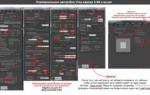 Выбор системы рендеринга в 3ds Max. Базовые параметры рендера
Выбор системы рендеринга в 3ds Max. Базовые параметры рендера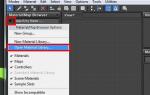 12.1 Общие сведения по работе с материалами в 3d studio max (принципы, инструменты)
12.1 Общие сведения по работе с материалами в 3d studio max (принципы, инструменты) Фотореалистичная визуализация с Chaosgroup V - ray NEXT в 3ds max – часть 2: расширенные возможности.
Фотореалистичная визуализация с Chaosgroup V - ray NEXT в 3ds max – часть 2: расширенные возможности. Универсальные настройки рендера с помощью VRay
Универсальные настройки рендера с помощью VRay